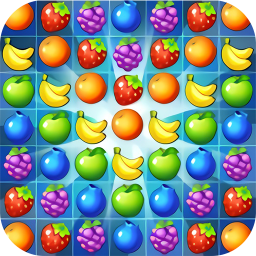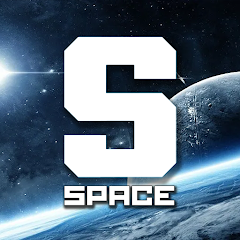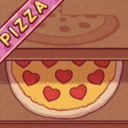QQ群课堂怎么设全员静音?在QQ群课堂中想要设置全员静音要怎么操作呢?很多用户在设置静音操作中还不太了解,为了帮助大家在QQ群课堂中有更好的使用体验,今天小编就将为大家带来关于QQ群课堂怎么设全员静音?设置全体静音方法步骤,感兴趣的朋友们一起来看看吧,希望大家能够喜欢。
![QQ群课堂怎么设全员静音?设置全体静音方法步骤[多图]图片1](https://yyslzimg-114shouji.52tup.com/img2020/3/30/20/2020033052943662.jpg)
QQ群课堂设置全体静音方法步骤
1、首先打开班级群,点击右下角的加号,点击之后会出现更多功能界面。
![QQ群课堂怎么设全员静音?设置全体静音方法步骤[多图]图片2](https://yyslzimg-114shouji.52tup.com/img2020//3/30/20//20203302013115727.png)
2、在弹出的功能界面中,找到群课堂选项,点击之后就会进入群课堂。
![QQ群课堂怎么设全员静音?设置全体静音方法步骤[多图]图片3](https://yyslzimg-114shouji.52tup.com/img2020//3/30/20//20203302013147529.png)
3、在群课堂界面点击开始上课。
![QQ群课堂怎么设全员静音?设置全体静音方法步骤[多图]图片4](https://yyslzimg-114shouji.52tup.com/img2020//3/30/20//20203302013178182.png)
4、点击界面下方的三个点选项,弹出的选项点击房间管理。
![QQ群课堂怎么设全员静音?设置全体静音方法步骤[多图]图片5](https://yyslzimg-114shouji.52tup.com/img2020//3/30/20//20203302013182772.png)
5、进入房间管理界面中,点击禁言设置。
![QQ群课堂怎么设全员静音?设置全体静音方法步骤[多图]图片6](https://yyslzimg-114shouji.52tup.com/img2020//3/30/20//20203302013350558.png)
6、点击全员禁言选项右侧的按钮,就成功开启全员禁言功能了。
![QQ群课堂怎么设全员静音?设置全体静音方法步骤[多图]图片7](https://yyslzimg-114shouji.52tup.com/img2020//3/30/20//20203302013376512.png)
好了,以上就是小编本次为大家带来的关于QQ群课堂怎么设全员静音?设置全体静音方法步骤的全部内容分享了,感兴趣的朋友们可以参考上面的步骤进行操作体验,希望大家在QQ群课堂中收获更多的便捷体验。